Hướng dẫn xem lại lịch sử thi
Để xem lịch sử thi người dùng có thể truy cập vào danh mục Lịch sử thi (Danh sách lịch sử của tất cả đề thi) hoặc truy cập vào đề thi và chọn mục lịch sử thi (lịch sử của đề thi đang xem)

1. Lịch sử thi của một đề
Để xem lại lịch sử thi của thí sinh, bạn thực hiện các bước sau:
Video hướng dẫn xem lại lịch sử thi
Nhấn chọn module Trắc nghiệm, chọn menu Đề thi, lúc này trên trang là danh sách các đề thi.
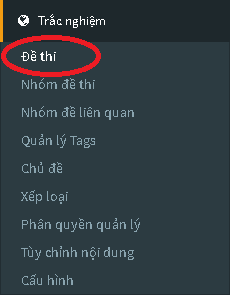
Trên đề thi, nhấn chọn Lịch sử thi.

Sau khi nhấn chọn, lịch sử thi của đề thi sẽ hiển thị với các thông tin như sau:
- Họ và tên (1): Họ tên thành viên tham gia thi. Dưới họ tên của mỗi thành viên là thời gian thành viên đó dự thi.
- Điểm (2): Số điểm thành viên đó đạt được.
- Thời gian làm bài (3): Khoảng thời gian thành viên hoàn thành bài thi.
- Xếp loại (4): Xếp loại kết quả bài thi của thành viên.
- Đúng (5): Số câu thành viên trả lời đúng.
- Sai (6): Số câu thành viên trả lời sai.
- Không TL (7): Số câu thành viên không trả lời.
Lịch sử thi này có thể Xem lại cho từng thành viên hoặc Xóa. (8).
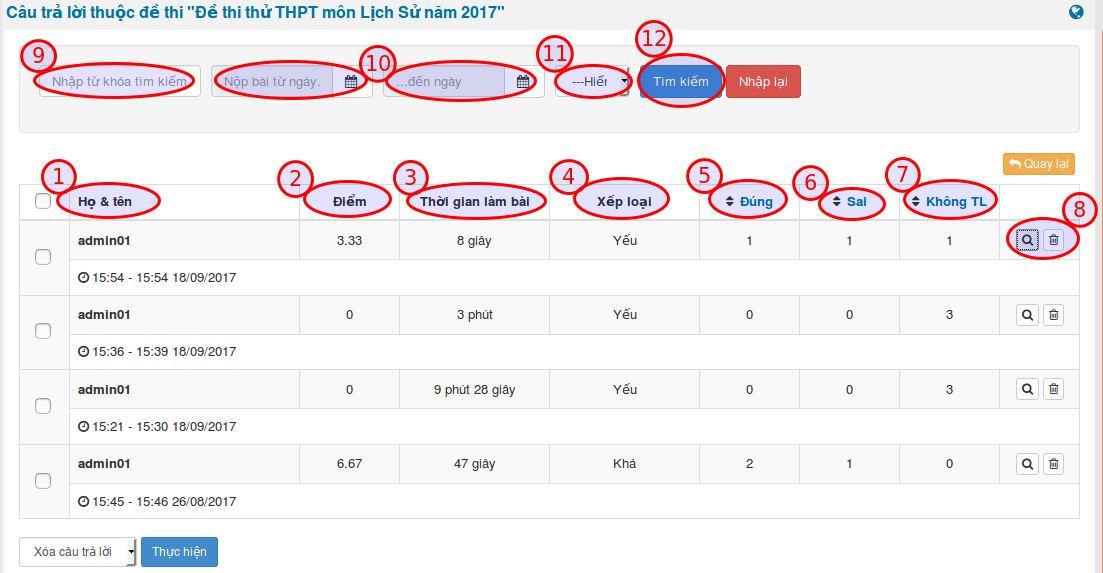
Có các hình thức để tìm kiếm lịch sử thi như:
- Tìm kiếm theo cách nhập từ khóa tìm kiếm (9).
- Tìm khiếm theo khoảng thời gian dự thi (10).
- Hiển thị số lượng kết quả tìm kiếm (11).
Sau khi đã nhập đầy đủ các thông tin click Tìm kiếm (12) để tìm kiếm lịch sử thi.
Người dùng có thể in toàn bộ danh sách những thí sinh đã tham gia thi cũng như thông tin liên quan ở bất kỳ đề thi nào.
Thao tác in lịch sử thi hết sức đơn giản: Trong Lịch sử thi của đề thi bạn chọn nút In.
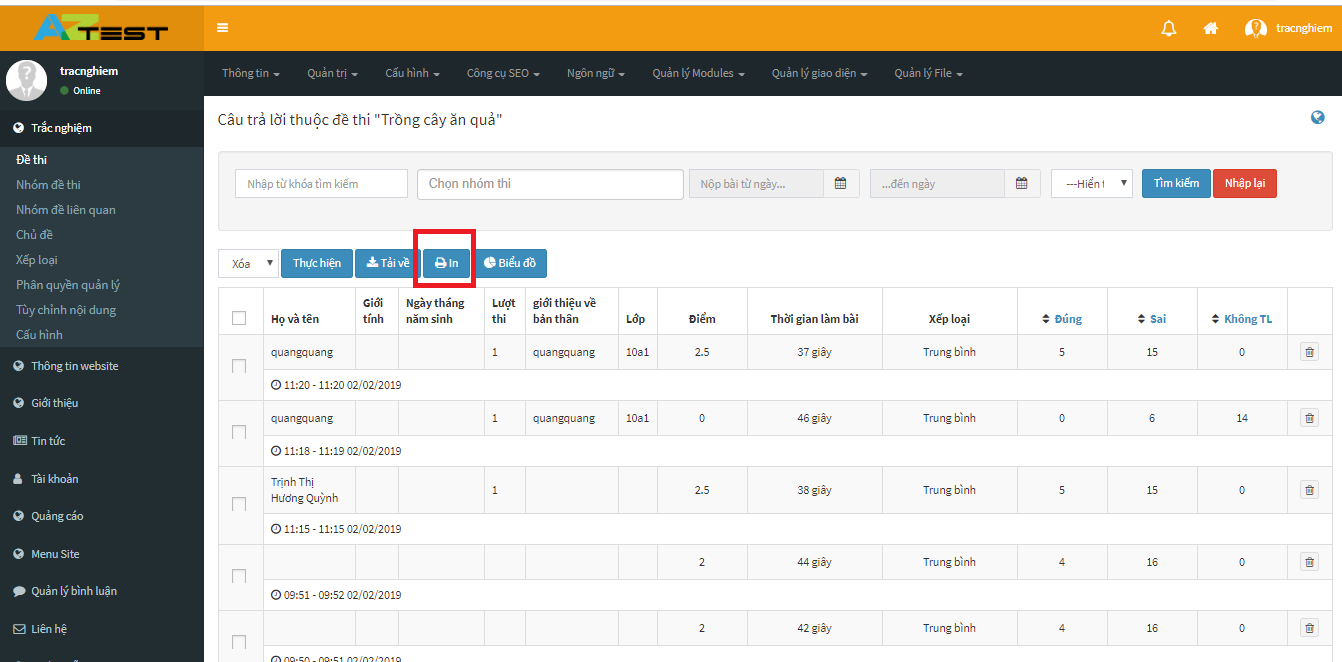
Lúc này sẽ hiển thị ra cửa sổ với đầy đủ các thông tin về lịch sử thi, bạn có thể điều chỉnh hình thức in ở cột bên phải. Sau đó chọn In.
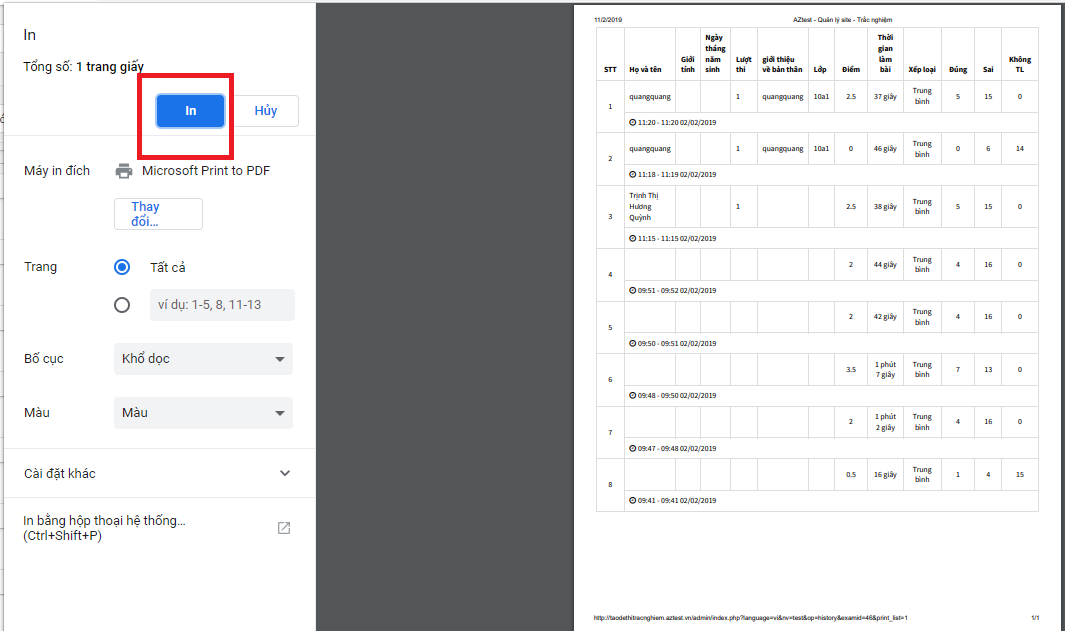
Ngoài ra người dùng có thể in chi tiết kết quả thi của một thí sinh, từ đó có thể đối chiếu giữa kết quả của bài thi với kết quả mà thí sinh đã làm.
Để in kết quả bài thi, chỉ cần click vào tên thí sinh, sau đó sẽ hiển thị ra danh sách bao gồm thông tin đề thi, thông tin người trả lời và kết quả đề thi.
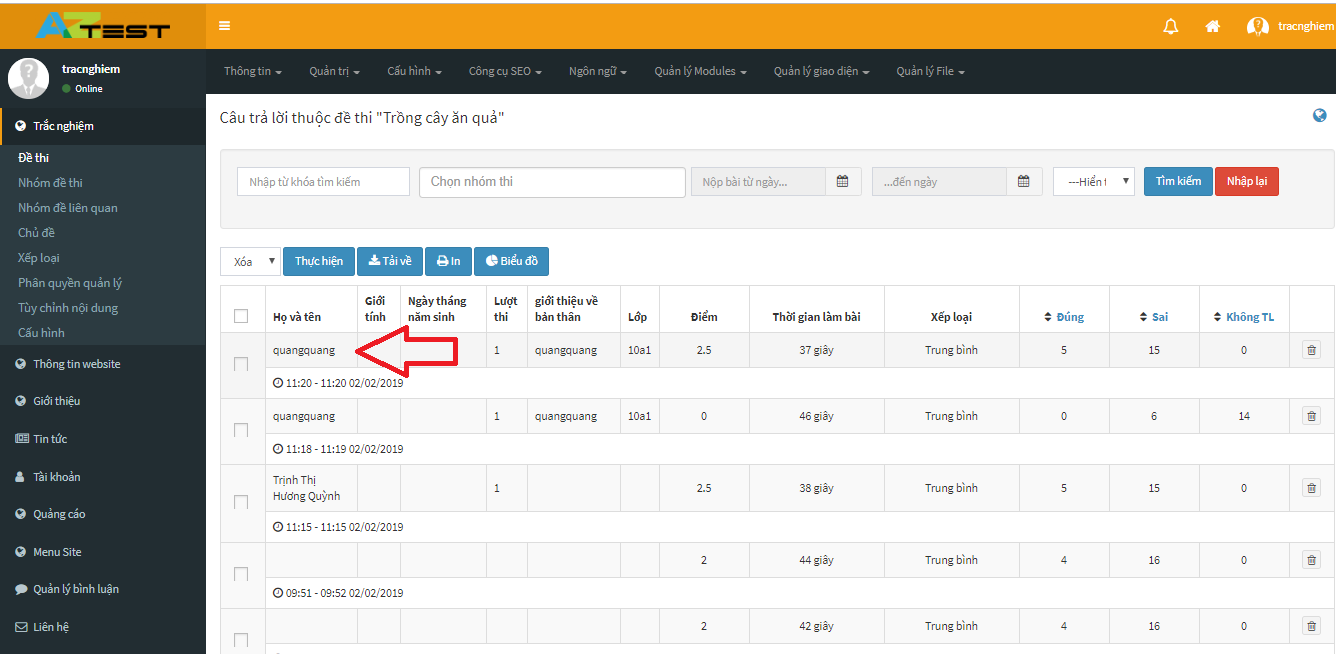
Bạn chỉ cần click nút In ở góc phải màn hình.
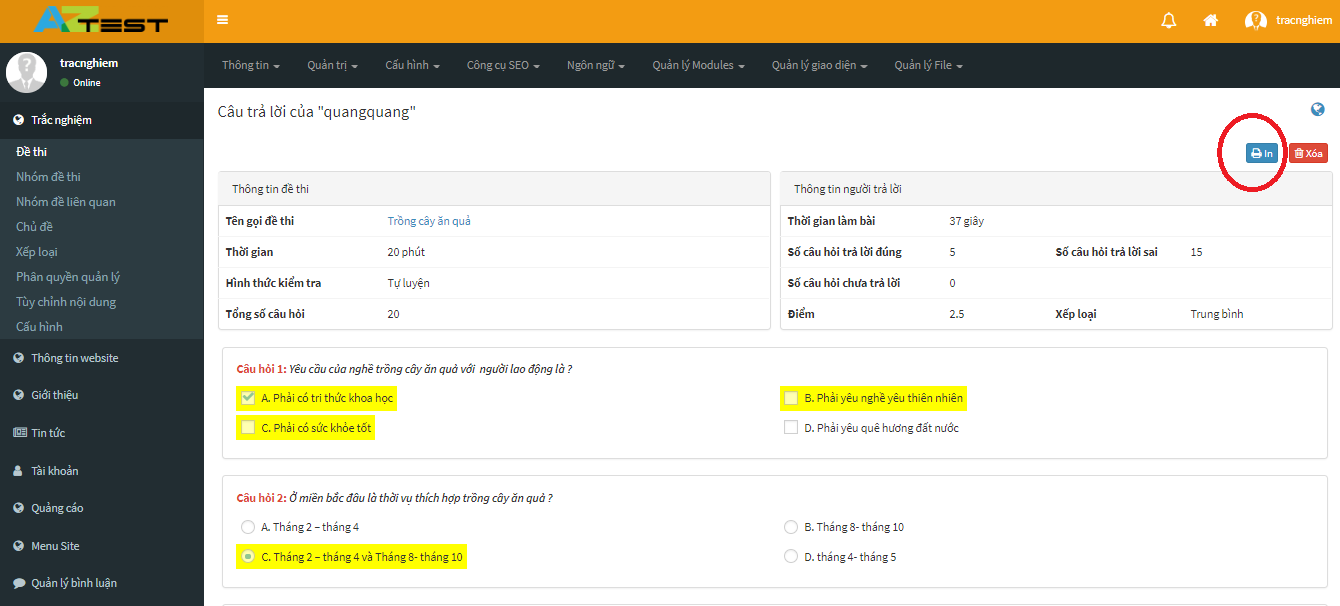
2. Lịch sử thi của tất cả đề thi
Để xem lịch sử thi của tất cả các đề thi từ module Trắc nghiệm người dùng truy cập vàu menu Lịch sử thi. Khi truy cập vào mục lịch sử thi người dùng sẽ xem được danh sách lịch sử thi của tất cả các đề thi.
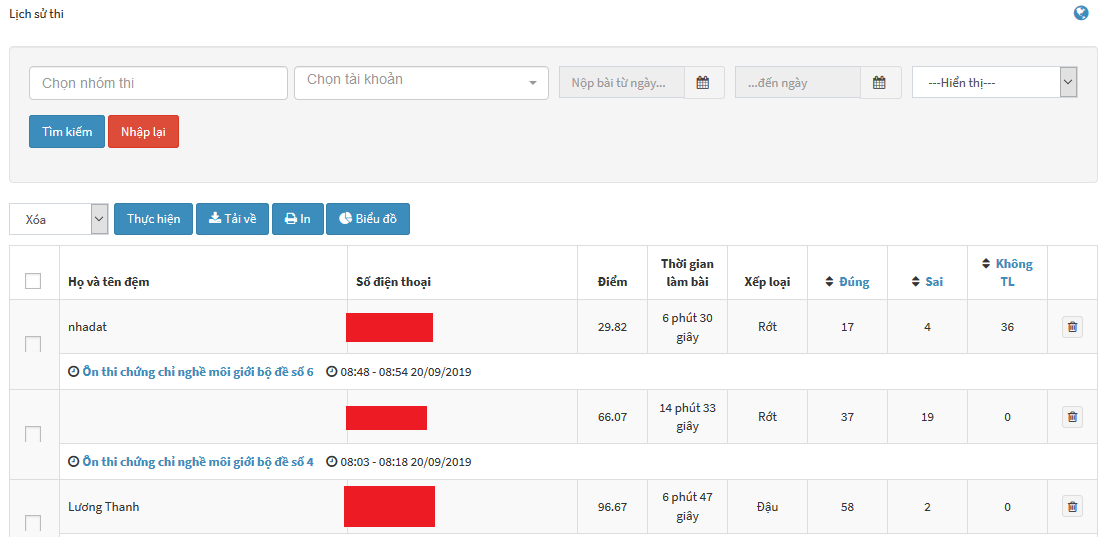
Các chức năng trong lịch sử đề thi
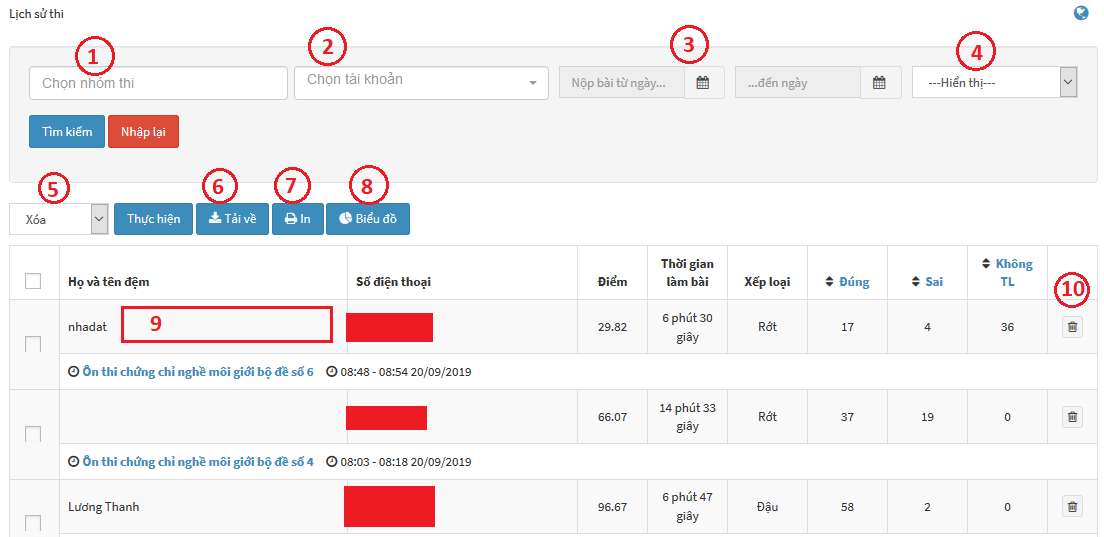
- Tìm kiếm nhóm đề thi (1): Người dùng có thể tìm kiếm theo nhóm đề thi .
- Tìm kiếm tài khoản (2): Tìm kiếm thông tin theo tài khoản.
- Thời gian làm bài (3): Khoảng thời gian thành viên hoàn thành bài thi.
- Hiển thị (4): Người dùng tìm kiếm theo số lượng hiển thị mong muốn.
- Xóa (5): Người dùng có thể xóa một hoặc nhiều thông tin lịch sử thi.
- Tải về (6): Mục này cho phép người dùng tải về danh sách lịch sử thi.
- in (7): Mục này cho phép người dùng in lịch sử thi.
- Biểu đồ (8): Thống kê xếp loại thí sinh theo biểu đồ hình tròn.
- Thông tin lịch sử thi (9): Chứa thông tin toàn bộ lịch sử thi.
- Xóa (10): Người dùng có thể xóa một thông tin lịch sử đề thi
Trong quá trình sử dụng, mọi thắc mắc vui lòng liên hệ:
- Hotline: 0987.893.519
- Website: www.aztest.vn
- Fanpage: www.facebook.com/aztest.vn
- Cộng đồng AZtest: www.facebook.com/groups/aztest.vn
--------------------------------------------
AZtest là hệ thống tạo lập website thi trắc nghiệm trực tuyến do CÔNG TY TNHH PHÁT TRIỂN VÀ DỊCH VỤ NGUỒN MỞ THUẬN ĐỨC phát triển. Với AZtest, người dùng có thể dễ dàng sở hữu một website tổ chức ôn tập, thi trắc nghiệm trực tuyến hoàn toàn miễn phí, độc lập, được cá nhân hóa theo yêu cầu của người quản trị.
Liên hệ hotline 0987.893.519 hoặc Fanpage https://m.me/aztest.vn để được tư vấn trực tiếp bởi đội ngũ kỹ thuật viên của AZtest